iphone手机联系人怎么批量删除
更新时间:2024-05-14 17:33:11来源:毛竹手游浏览量:
在日常使用iPhone手机时,我们常常会积累大量的联系人信息,但随着时间的推移,这些联系人中可能会出现重复或者已经过期的情况,了解如何批量删除iPhone手机中的联系人变得尤为重要。通过简单的操作步骤,我们可以轻松地清理联系人列表,让手机更加整洁和高效。接下来让我们一起来了解一下iPhone如何批量删除联系人的方法吧!
iPhone如何批量删除联系人
具体方法:
1.iphone批量删除联系人的方法其实不麻烦,我们先打开自己iphone手机的通讯录。点击联系人编辑的话是只能一个个删除的。所以我们必须用到iCloud设置的功能。
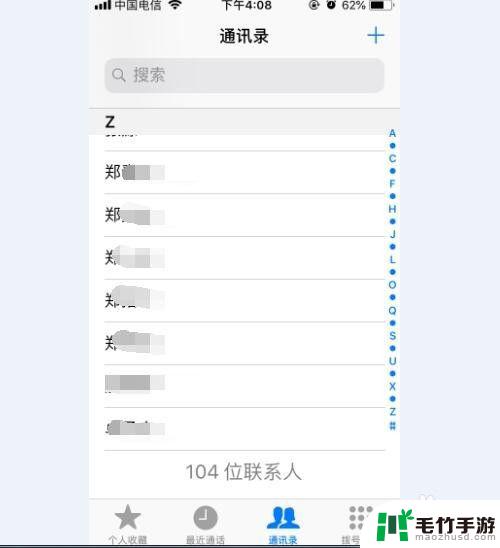
2.我们点击苹果手机的设置进入,然后再点击我们的Apple ID进入我们的个人信息页面。
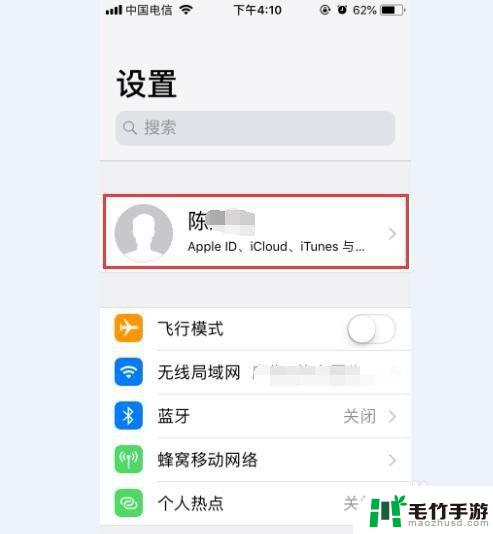
3.然后在Apple ID页面中找到icloud图标并点击进入,然后找到通讯录打开进行同步。
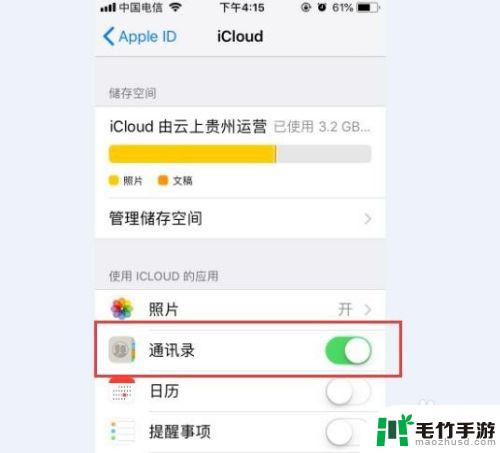
4.接下来我们使用我们的Apple ID登录网页版的iCloud,登录过程大家自己解决。
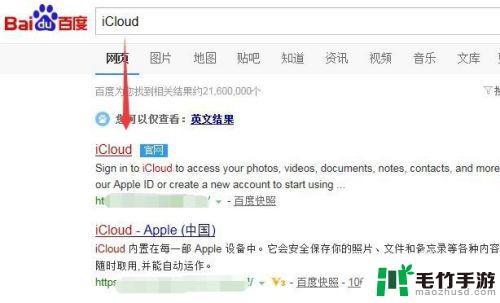
5.登录网页版的iCloud后,我们点击iCloud上面的通讯录图标进入。
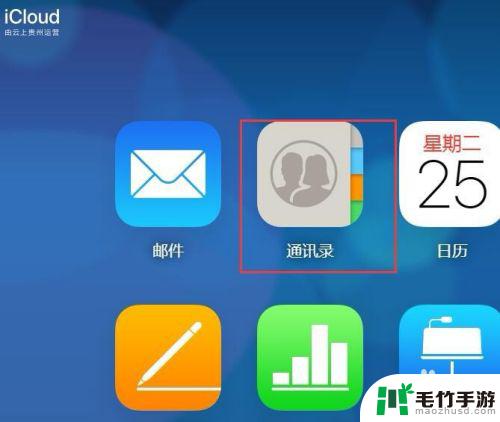
6.然后我们按住键盘CTRL建批量选择需要删除的联系人后,点击左下角的设置功能中的删除就可以了。这样就可以批量删除iphone上的联系人了。
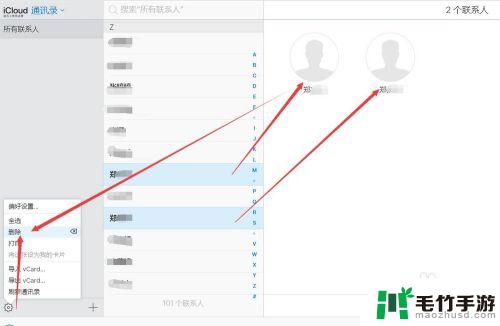
以上就是iPhone手机联系人如何批量删除的全部内容,如果您遇到了这种情况,可以按照以上方法解决,希望这对大家有所帮助。
- 上一篇: 手机上如何连接海信电视
- 下一篇: 手机不知道密码如何打开














